Windows 10で欠落しているデフォルトの電源プランを復元する方法

このガイドでは、Windows 10でデフォルトの電源プラン(バランス、高パフォーマンス、省電力)を復元する方法を詳しく解説します。
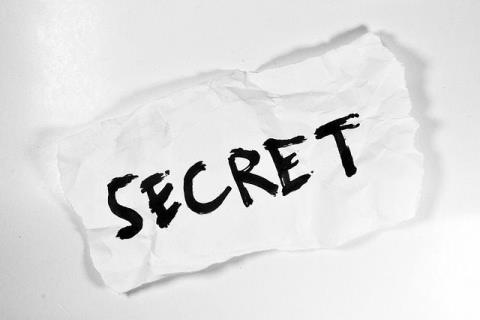
ハッカーは、マルウェア ペイロードを人々のシステムに置くための多くのトリックを開発してきました。トロイの木馬は、表面的には何か有益なことをしているように見えますが、実際には何か悪意のあることを行うプログラムです。
現在、ハッカーは攻撃を実行する際に、よりステルス性を高める必要があります。場合によっては、一見無害に見えるファイルにマルウェアを隠していることがあります。これは「ステガノグラフィー」と呼ばれ、最近記録された最初のケースは、マルウェアを運ぶWAV ファイルでした。
ステガノグラフィーとは何ですか?
ステガノグラフィーは、誰かが他の多くのデータの中に 1 つのデータを隠すときの総称です。これは最近のマルウェア用語ではありませんが、紀元前 440 年から存在しています。
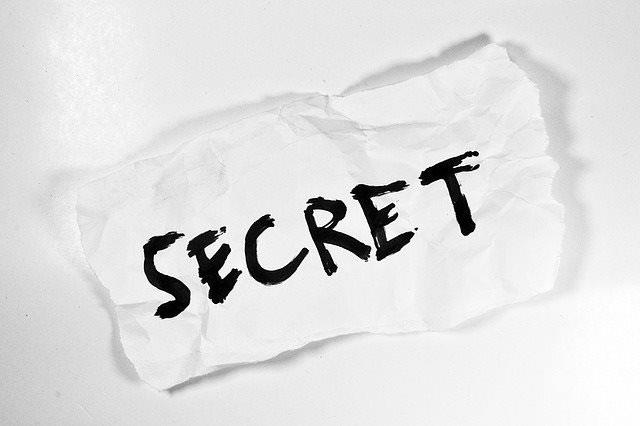
ステガノグラフィーは暗号化とは少し異なります。暗号化では、受信者がメッセージを読む前にクリアする必要がある難読化部分があります。ステガノグラフィーは必ずしも暗号化されているわけではなく、別のデータの中に隠されているだけです。
マルウェア開発者は、この古代の手法を使用して、ファイルをコンピュータのセキュリティ層をすり抜けてきました。ウイルス対策ソフトウェアはウイルスに関係のないファイルに対して緩慢な傾向があるため、マルウェア開発者はこれらのファイルに悪意のあるコードを忍び込ませます。
通常、ファイル内の隠しプログラムを支援なしで実行するのは難しいため、ファイルはシステムの感染には使用されません。その代わりに、コンピュータに感染したウイルスによってよく使用されます。これらの無害に見えるファイルをダウンロードして、ウイルス対策の警告を表示せずに指示や実行可能ファイルを取得できます。
これまでにも画像にウイルスが隠されているのを目撃しましたが、最近では、人気のある WAV ファイル配布方法を使用した最初の事例が記録されました。
WAV ステガノグラフィーはどのように機能しますか?
この新たな攻撃手法は今年に入って2回報告されている。 6 月には、Waterbug と呼ばれるロシアのギャングが WAV ベースのステガノグラフィーを使用して政府関係者を攻撃したとの報告がありました。その後、今月初めにこの戦略が再び使用されたとの別の報告書が出た。今回のファイルは当局者向けではなく、「モネロ」と呼ばれる仮想通貨で使用されたものだった。
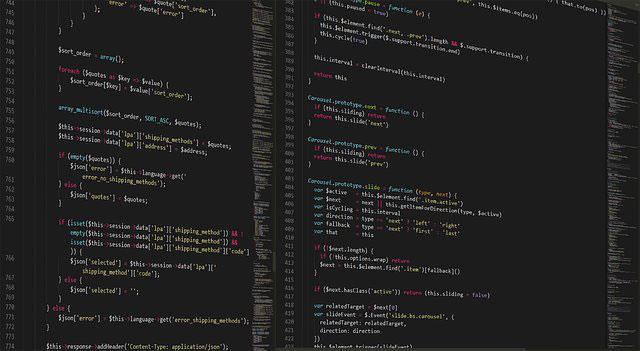
これらの攻撃では、マルウェアは実行可能ファイル、DDL ファイル、およびWAV ファイル内のバックドアをダウンロードします。ファイルがダウンロードされると、マルウェアはデータを「掘って」ファイルを見つけます。マルウェアが見つかると、コードが実行されます。
WAV ステガノグラフィー攻撃を防ぐにはどうすればよいですか?
アルバム コレクションを疑い始める前に、WAV Steganography が既存のマルウェアによって使用されていることを覚えておく必要があります。これは、最初の感染方法としてではなく、既存のマルウェアがシステム上にさらに定着する方法として使用されます。したがって、これらの卑劣な攻撃を回避する最善の方法は、最初の侵入の発生を防ぐことです。
これは、サイバーセキュリティの黄金律に従うことを意味します。つまり、適切なウイルス対策をインストールし、疑わしいファイルをダウンロードせず、すべてを最新の状態に保ちます。これは、クリプトマイニング マルウェア (利用可能なシステム リソースを使用して仮想通貨を見つけるプロセス) や不審な音声ファイルがコンピューターにダウンロードされるのを防ぐのに十分です。
ステガノグラフィーは、サイバーセキュリティの世界においても新しいものではありません。ただし、注目に値するのは、DDL やマルウェアへのバックドアを忍び込むために WAV ファイルが使用されていることです。これで、ステガノグラフィーとは何か、そしてウイルスがウイルス対策プログラムをすり抜けてファイルをすり抜けるためにそれをどのように使用するかがわかりました。
マルウェアのこの新しい手法を心配していますか?以下のコメントセクションであなたの意見をみんなに教えてください!
このガイドでは、Windows 10でデフォルトの電源プラン(バランス、高パフォーマンス、省電力)を復元する方法を詳しく解説します。
仮想化を有効にするには、まず BIOS に移動し、BIOS 設定内から仮想化を有効にする必要があります。仮想化を使用することで、BlueStacks 5 のパフォーマンスが大幅に向上します。
WiFi 接続に接続するときにドライバーが切断されるエラーを修正する方法を解説します。
DIR コマンドは、特定のフォルダーに含まれるすべてのファイルとサブフォルダーを一覧表示する強力なコマンド プロンプト コマンドです。 Windows での DIR コマンドの使用方法を詳しく見てみましょう。
ソフトウェアなしで Windows 10 アプリをバックアップし、データを保護する方法を説明します。
Windows のローカル グループ ポリシー エディターを使用して、通知履歴の削除やアカウントロックの設定を行う方法を説明します。
重要なリソースを簡単に監視及び管理できる<strong>IP監視</strong>ソフトウェアがあります。これらのツールは、ネットワーク、インターフェイス、アプリケーションのトラフィックをシームレスに確認、分析、管理します。
AxCrypt は、データの暗号化に特化した優れたソフトウェアであり、特にデータ セキュリティに優れています。
システムフォントのサイズを変更する方法は、Windows 10のユーザーにとって非常に便利です。
最近、Windows 10にアップデートした後、機内モードをオフにできない問題について多くのユーザーから苦情が寄せられています。この記事では、Windows 10で機内モードをオフにできない問題を解決する方法を説明します。








